Salvando apresentação em PowerPoint 2010
Uma das tarefas mais básicas do PowerPoint é poder salvar seu trabalho; esta é provavelmente a tarefa mais importante também. Existem muitos usuários que queimaram os dedos por não economizar tempo e horas de trabalho duro. A seguir estão as etapas básicas para salvar uma apresentação.
Step 1 - Clique no File guia para iniciar o Backstage ver e selecionar Save.

Step 2 - no Save As caixa de diálogo, digite o nome do arquivo e clique em "Salvar".

Step 3 - O formato de arquivo padrão é .pptx. Se você deseja salvar o arquivo com um nome diferente, escolha um dos tipos de arquivo do "Save as type"lista suspensa.
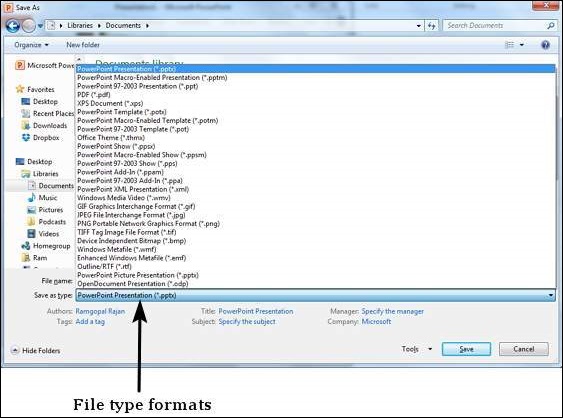
Se você estiver trabalhando em um arquivo já salvo, a opção "Salvar" no Backstageview salvará diretamente o arquivo no formato existente com o nome existente. Se você quiser alterar o formato ou nome do arquivo de um arquivo existente, use oSave Asopção em vez disso.
